Como adicionar postagens a uma página no WordPress
Publicados: 2021-05-11No WordPress, todas as postagens que você publica são exibidas na página inicial ou em uma página de blog dedicada por padrão. Mas o que você pode fazer se quiser exibir suas postagens em uma página diferente? Neste guia, mostraremos como você pode adicionar postagens a uma página no WordPress .
Por que adicionar postagens a uma página no WordPress?
Aprender como adicionar posts a qualquer página no WordPress é muito útil se você quiser personalizar seu site. Mesmo que você tenha um site que não tenha um blog muito ativo, em algum momento você provavelmente publicará posts com novidades sobre seu produto, novos lançamentos, atualizações e assim por diante. Por padrão, todas as postagens aparecerão em sua página inicial ou em uma página de blog dedicada. Mas você pode mudar isso e adicionar suas postagens a algumas outras páginas para promovê-las e alcançar mais usuários.
Além disso, você pode criar páginas diferentes para mostrar as postagens de diferentes autores, tópicos ou categorias.
Agora que entendemos melhor quando adicionar posts a uma página no WordPress pode ser uma boa ideia, vamos ver como fazer isso.
Índice
Neste guia, veremos como:
- Adicionar postagens a uma página
- Adicionar uma lista de postagens a uma página
- Do painel do WordPress
- Com plug-ins
- Personalizar a página de postagens
- Com o construtor de páginas do WordPress
- Das opções do tema
- Com um plug-in
- Adicionar postagens à barra lateral
- Com widgets
- Usando o Personalizador do WordPress
1) Como adicionar postagens a uma página no WordPress
Por padrão, o WordPress listará todas as suas postagens em sua página inicial, o que não é o ideal. No entanto, você pode configurar uma página de postagem personalizada e publicar todas as suas postagens em uma página dedicada. Nesta seção, mostraremos como adicionar suas postagens em uma página dedicada no WordPress.
1.1) Configurando a página inicial personalizada e as páginas de blog
Primeiro, você precisa criar duas páginas: uma para sua página inicial e outra para seu blog.
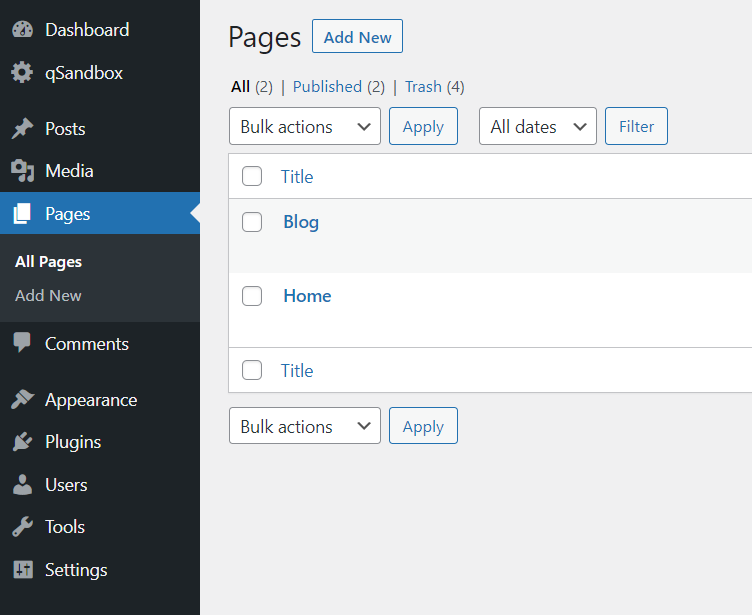
Depois de publicar essas páginas, vá para Configurações > Leitura .
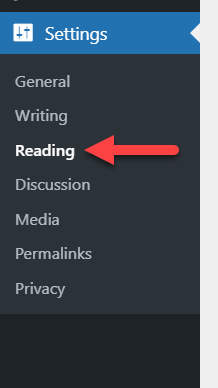
Lá, você poderá alterar suas páginas inicial e de blog. Aqui, você verá duas opções principais para exibir em sua página inicial:
- Suas últimas postagens
- Uma página estática
Selecione a segunda opção e selecione as páginas corretas para sua página inicial e para a página de postagens, conforme mostrado abaixo.
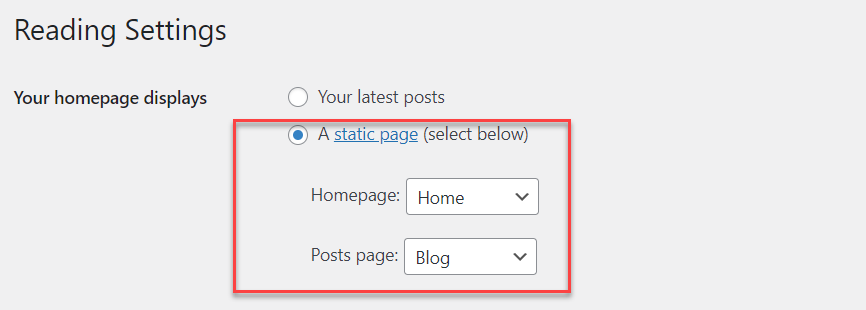
Em seguida, atualize as configurações e, se você verificar seu site a partir do frontend, verá uma página vazia com seu título e espaços em branco. Para criar uma página inicial personalizada, você deve usar um construtor de páginas como Elementor, Beaver Builder, WPBakery Visual Composer ou qualquer outro.
Além disso, no canto superior direito, você verá um link para a página do seu blog, onde exibirá todos os seus posts. Você também pode adicionar a página ao seu menu para facilitar o acesso.
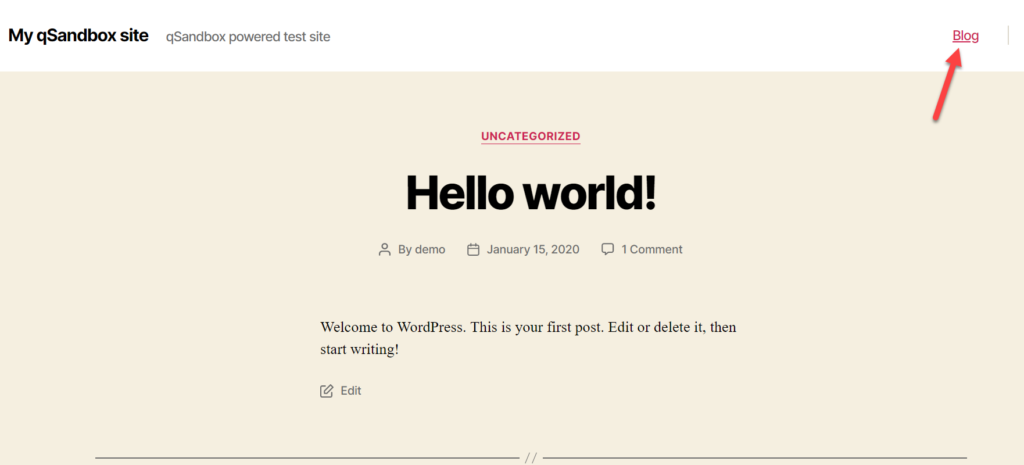
É isso! É assim que você pode adicionar uma página de blog personalizada ao seu site WordPress.
2) Como adicionar uma lista de postagens a qualquer página
Se você deseja promover suas postagens no blog e dar mais visibilidade a elas, também pode exibi-las em uma página personalizada. Existem duas maneiras principais de fazer isso:
- Usando o editor Gutenberg
- Com um plug-in
2.1) Usando o Editor Gutenberg
Usando o editor Gutenberg e um bloco, você pode listar suas postagens em qualquer página. Para fazer isso, primeiro, crie uma nova página e procure pelo bloco Últimas Postagens .
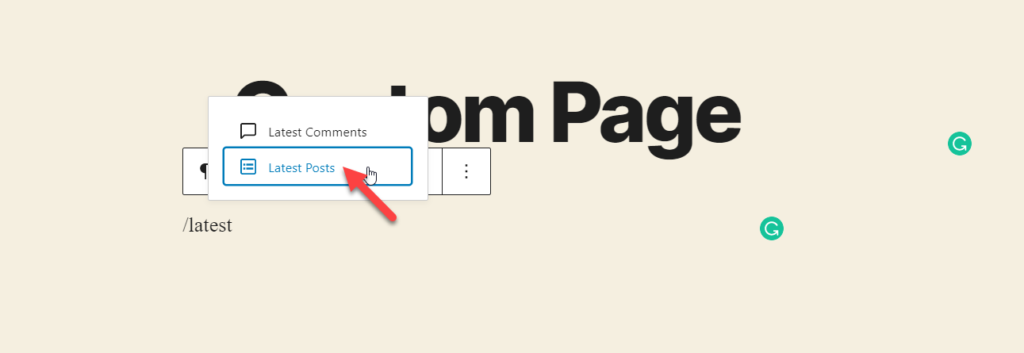
O Gutenberg buscará todos os seus posts publicados e os exibirá no editor.
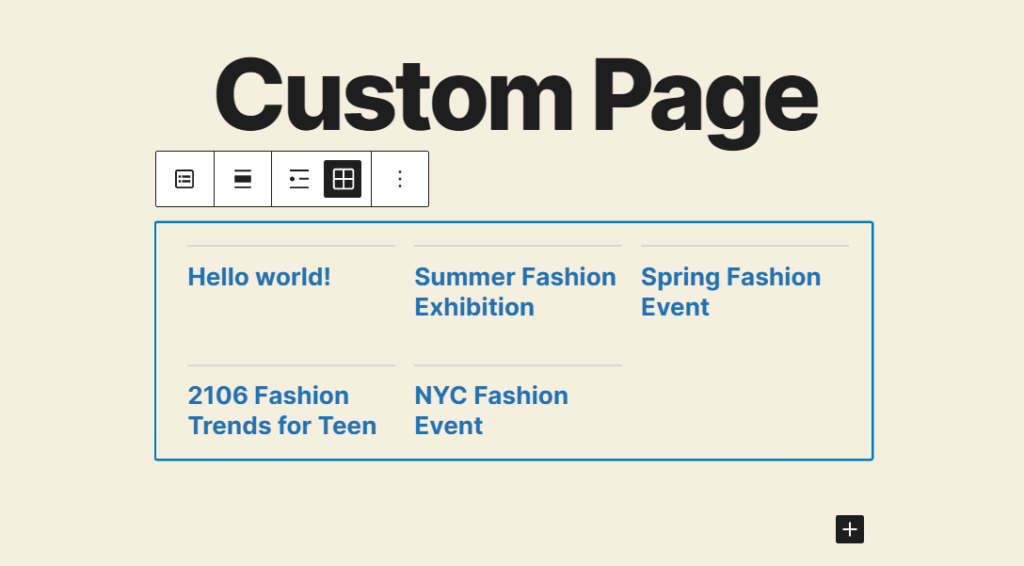
Você pode personalizar o bloco configurando o alinhamento e o tipo de vista. Se você quiser editar ainda mais o bloco, confira as opções de personalização no painel direito.
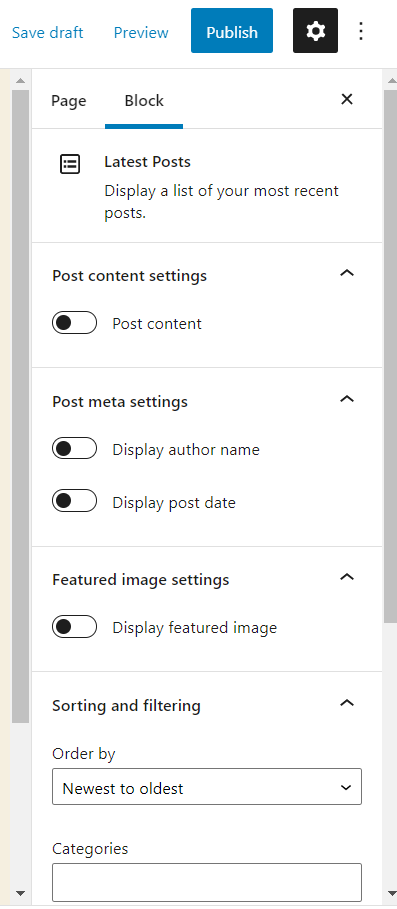
Assim que terminar de configurar o bloco, publique (ou atualize) a página.
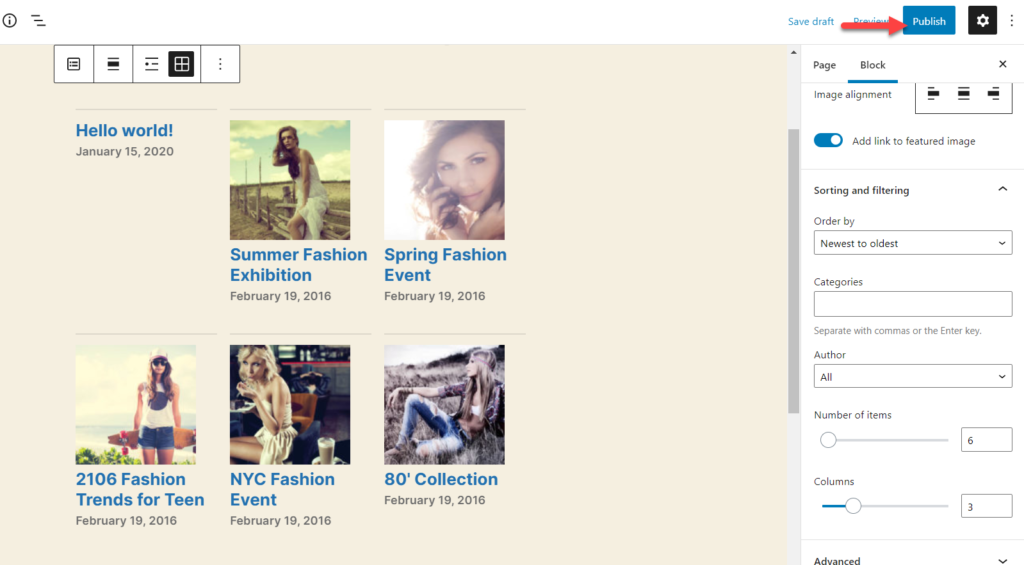
Se você verificar a página no frontend, verá o bloco de postagens recentes com seu conteúdo.
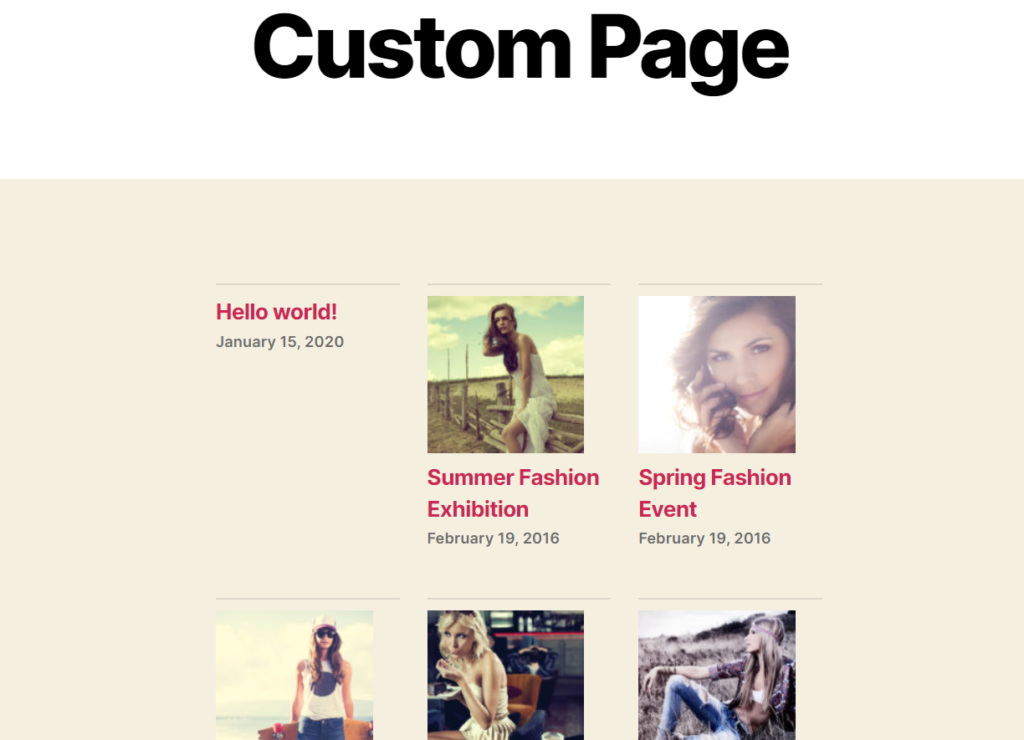
Dessa forma, você pode adicionar suas postagens recentes a qualquer página do WordPress. Uma vantagem desse método é que você também pode filtrar as postagens por categorias e autores.
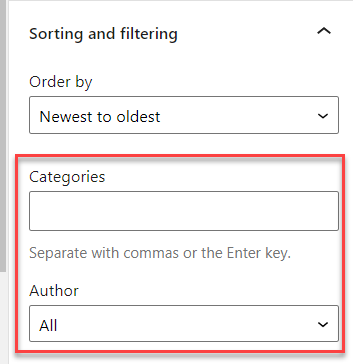 Mas e se você não usar o Gutenberg? Você precisará usar um plugin.
Mas e se você não usar o Gutenberg? Você precisará usar um plugin.
2.2) Usando um Plugin Dedicado
Se você ainda estiver usando o Editor Clássico em seu site e preferir não usar o Gutenberg, o método acima não funcionará para você. Se for esse o seu caso, você precisará usar um plugin dedicado.
Existem várias ferramentas por aí, mas em nossa experiência, o WP Show Posts é a melhor ferramenta para essa tarefa.
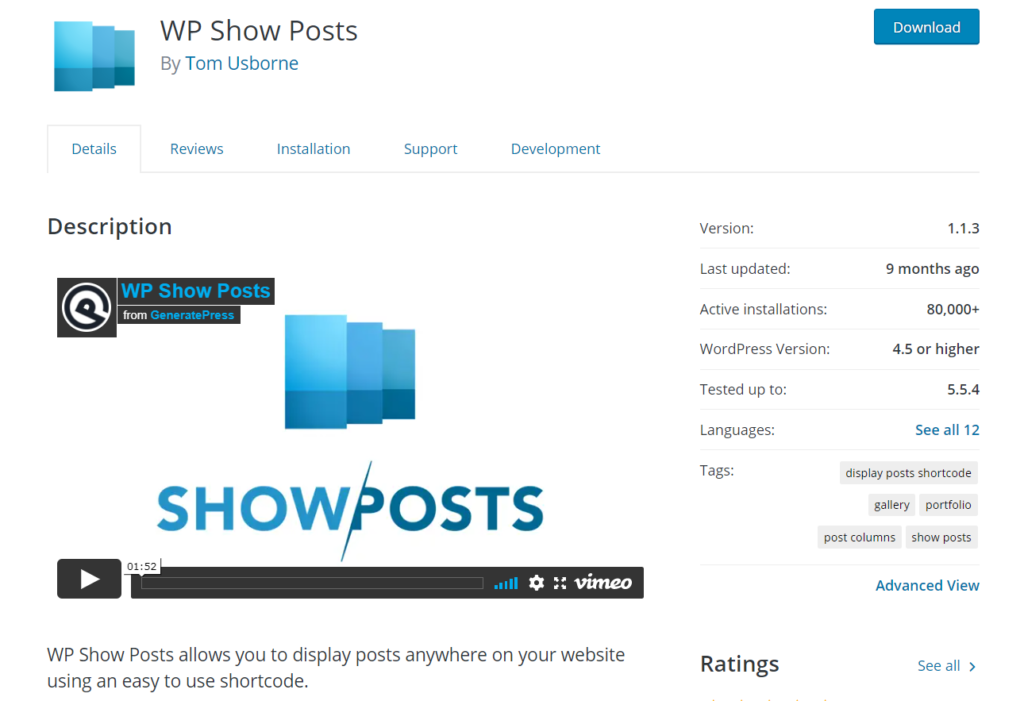
Primeiro, instale e ative o plugin em seu site. No seu painel do WordPress, vá em Plugins > Adicionar Novo , procure o plugin e instale-o em seu site.
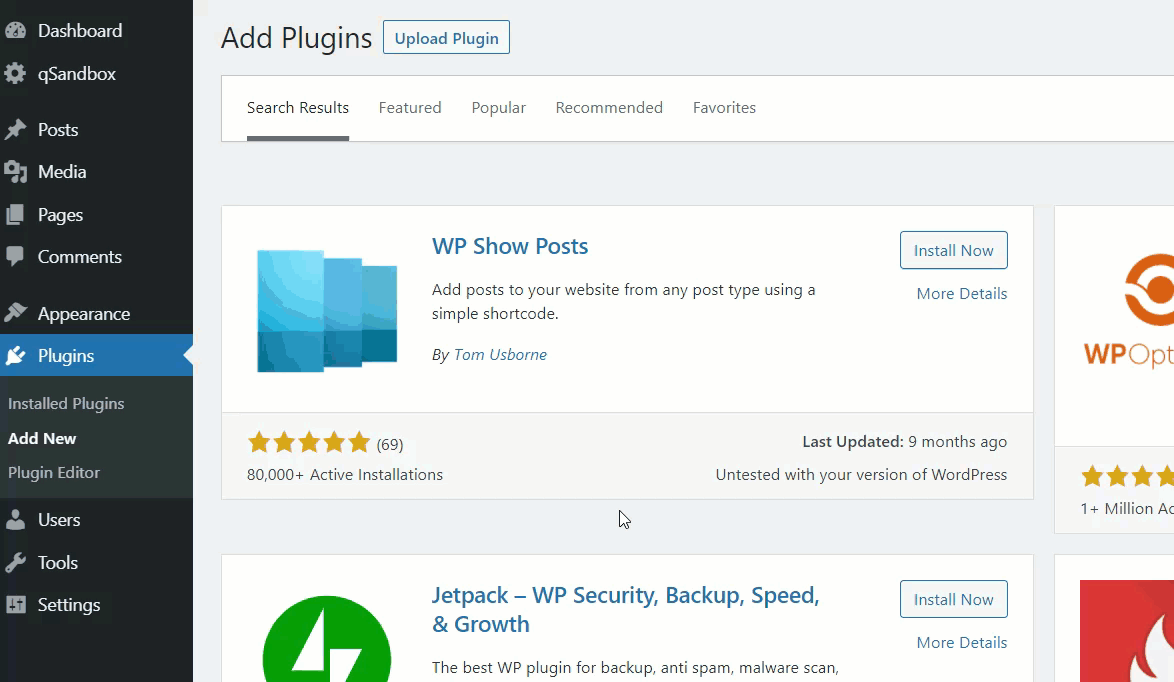
Depois disso, você verá as configurações do plugin no lado esquerdo. Vá para WP Show Posts e pressione Add New para criar uma nova lista de posts.
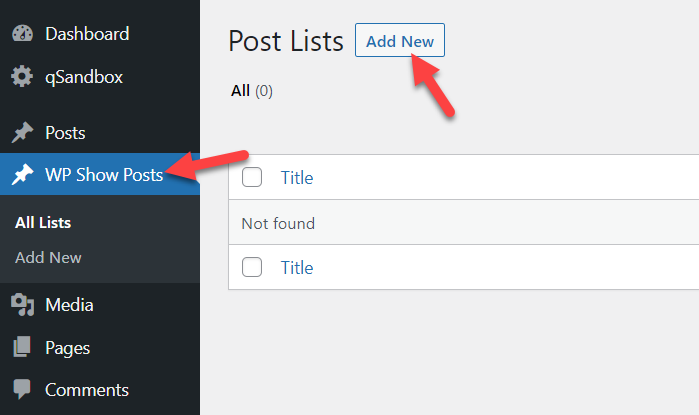
Você precisará dar um nome à sua lista de postagens e verá algumas opções extras de personalização, como:
- Postagens
- Colunas
- Imagens
- Contente
- Meta
- Mais configurações
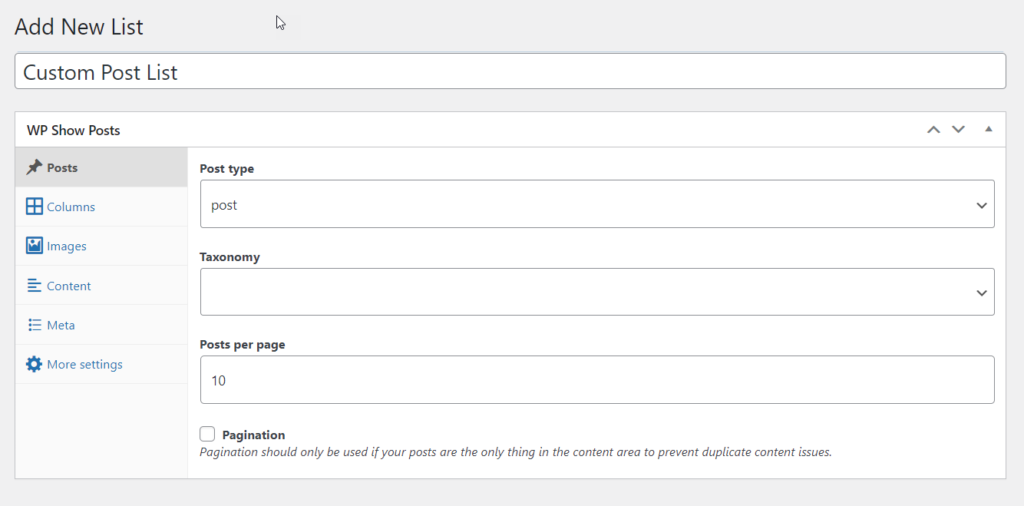
Depois de configurar a lista de postagens, publique-a. Você verá um código de acesso exclusivo e um código PHP no lado direito que você pode usar para adicionar as postagens a qualquer página do seu site WordPress.
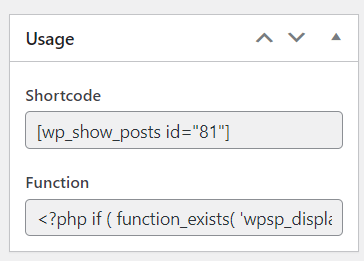
Você pode adicionar o shortcode em qualquer lugar ou usar a função PHP para editar os templates do seu tema.
Para esta demonstração, vamos usar o shortcode, então simplesmente copie o shortcode e cole-o em qualquer página que desejar.
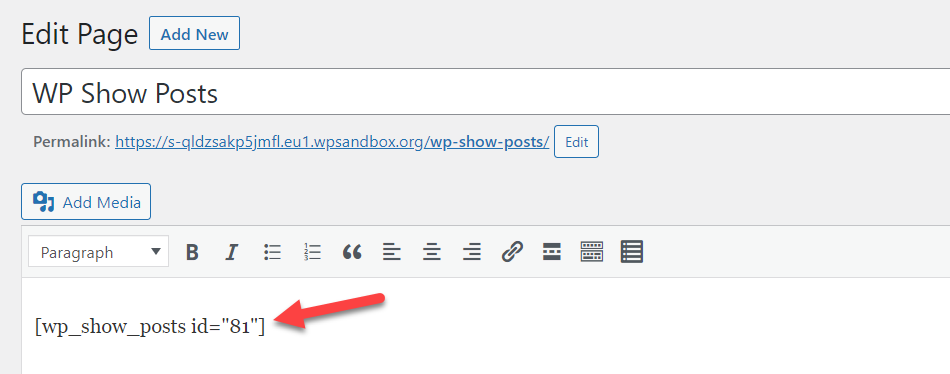
Em seguida, publique/atualize a página e você verá as postagens no frontend. Se você não estiver satisfeito com a aparência, basta voltar às opções de personalização e editá-lo.
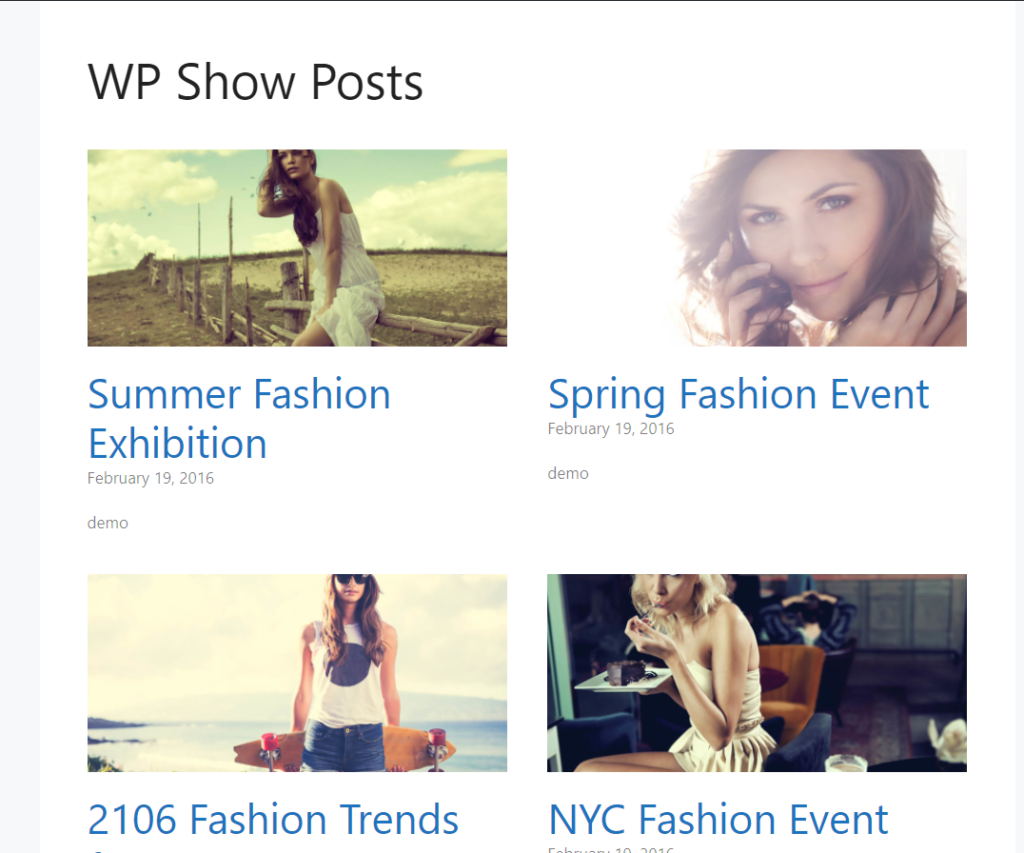
3) Como personalizar sua página de postagens no WordPress
Agora que você criou sua página de postagens, é hora de personalizá-la. Para fazer isso, existem algumas opções:
- Use um construtor de páginas
- Use o criador de temas
- Com um plug-in
Vamos dar uma olhada em cada método.
3.1) Usando um construtor de páginas do WordPress
Os plugins do construtor de páginas do WordPress são uma maneira fácil de criar páginas personalizadas e criar páginas de postagens. Existem várias ferramentas que você pode usar. Nesta seção, ensinaremos como criar uma página de postagens usando o Elementor.
NOTA : Já temos o Elementor instalado em nosso site. Se esse não for o seu caso, certifique-se de instalar o Elementor antes de continuar.
Primeiro, abra a página de postagens do seu blog e você verá um botão chamado Editar com Elementor .
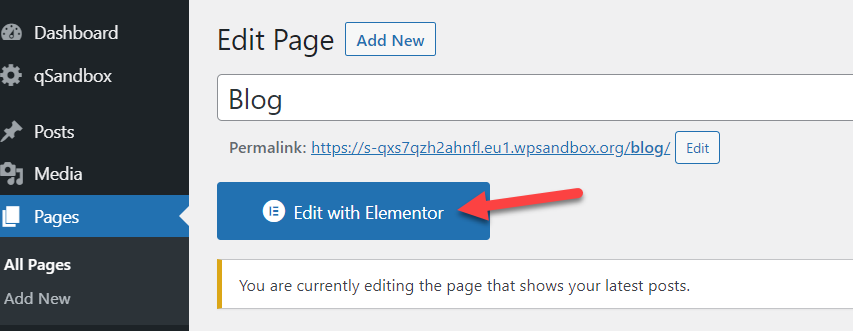
Clique nele e você chegará a uma seção dedicada onde poderá gerenciar o design da página. No lado esquerdo, você verá todos os elementos disponíveis que você pode usar. Basta arrastá-los e soltá-los em suas páginas para começar a personalizá-los. Quando estiver satisfeito com sua página, basta salvar as alterações.
Para obter mais informações sobre como personalizar seu site com o Elementor, consulte estes guias:
- Como personalizar a página da loja com o Elementor
- Crie um Megamenu com Elementor
- Como personalizar a página do produto com o Elementor
3.2) Personalização Específica do Tema
Outra alternativa para personalizar as páginas de postagem é usar as opções que os temas incluem por padrão. Alguns temas, como GeneratePress, Astra, Newspaper ou Avada, vêm com recursos de edição de página de blog integrados. Assim, você pode editar o layout da página do seu blog sem usar plugins de terceiros.
Para esta demonstração, usaremos o tema premium GeneratePress.
No painel do WordPress, vá para Aparência > GeneratePress e ative as opções que deseja ativar para começar a personalizar a página do seu blog.

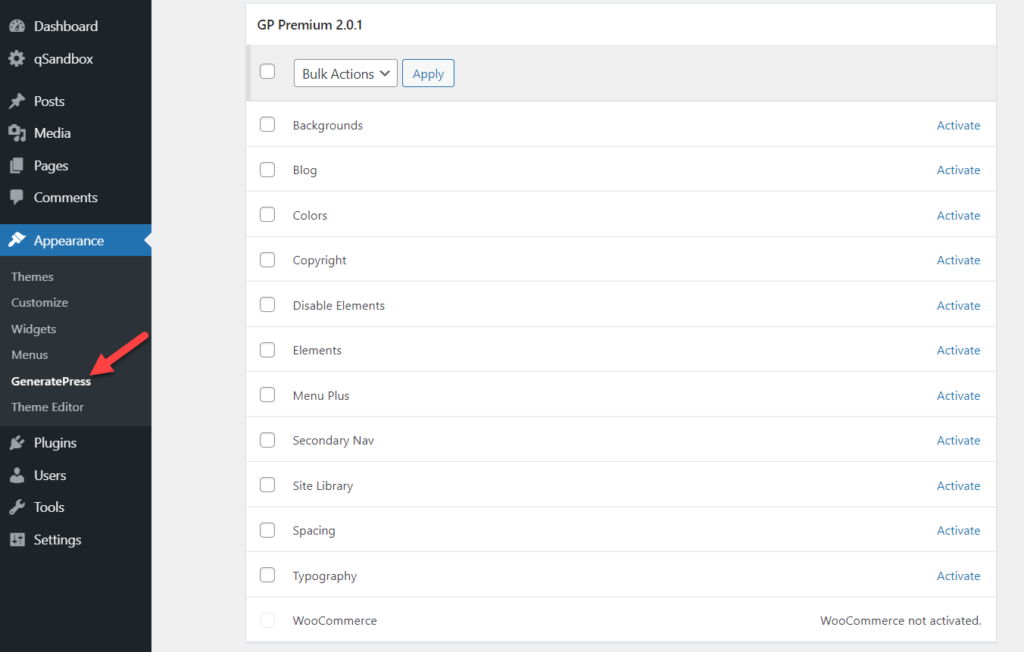
Depois disso, abra o WordPress Customizer em Appearance > Customize . Em Layout > Blog , você verá todas as opções de personalização disponíveis.
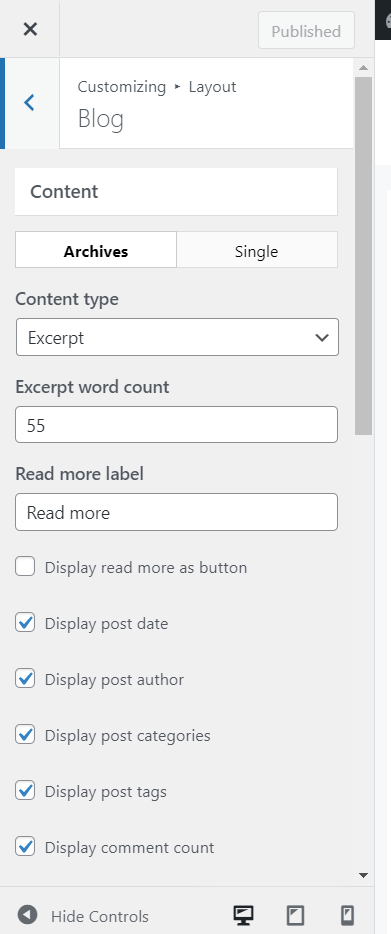
A partir daí, você pode configurar as duas opções de layout de postagem única de layout de arquivo.
As principais opções de configuração que você pode editar nesta tela são:
- Tipo de conteúdo
- Contagem de palavras do trecho
- Leia mais rótulo
- Botão Leia mais
- Publicado comeu
- Autor
- Categorias
- Tag
- Contagem de comentários
- Rolagem infinita
Tenha em mente que estes podem ser diferentes dependendo do seu tema. O GeneratePress também vem com uma opção para exibir postagens em colunas.
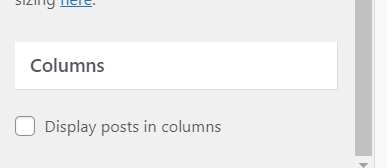
À medida que você começa a personalizar a página, verá que as alterações refletem instantaneamente no modo de visualização ao vivo.
Depois de terminar de editar a página e ficar satisfeito com o resultado, você poderá ver algo assim:
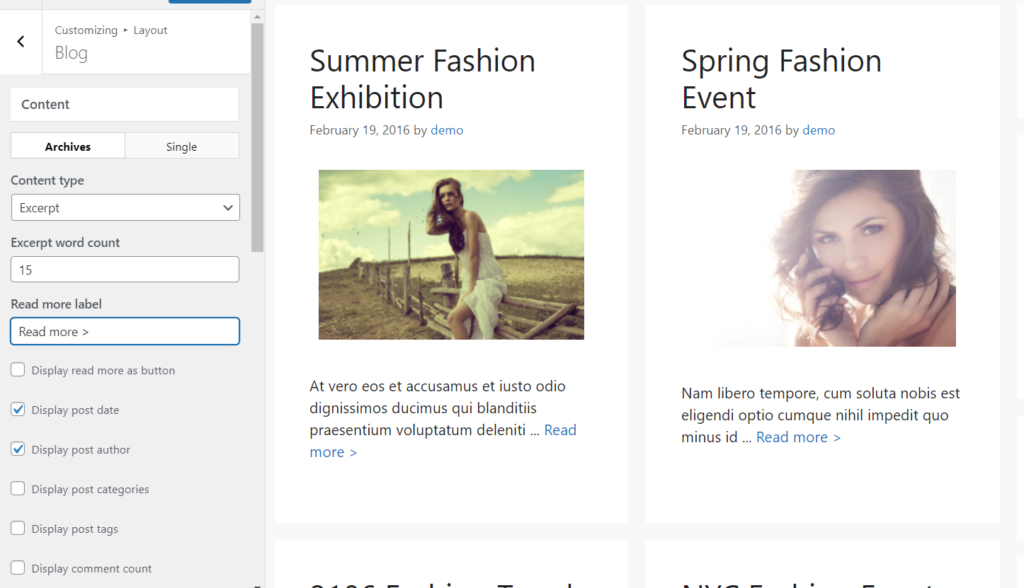
Quando estiver satisfeito com seu design, publique as alterações e pronto. Dessa forma, você pode usar seu painel de temas para personalizar facilmente sua página de postagens no WordPress.
3.3) Exibir arquivos com um plugin
Outra alternativa interessante para personalizar sua página de posts é exibir arquivos. Se você está procurando um método para incorporar seus arquivos em uma página, esta seção é para você. Para esta demonstração, usaremos um plug-in gratuito chamado Compact Archives, que permite exibir arquivos facilmente nas páginas do seu blog.
Primeiro, instale e ative o Compact Archives em seu site.
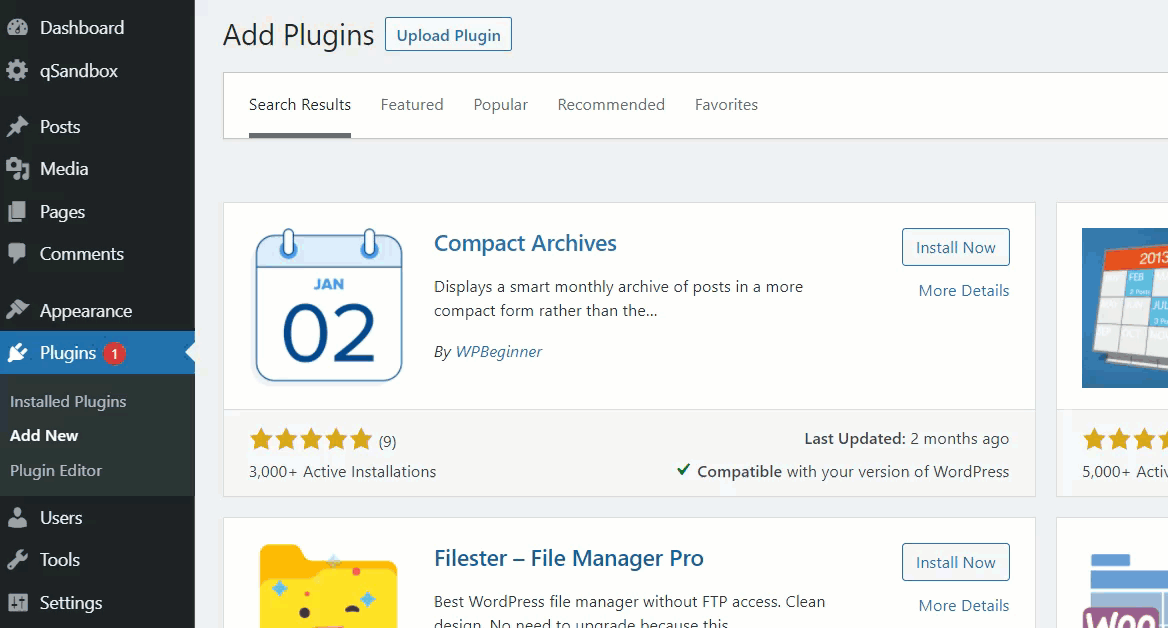
O plug-in inclui alguns códigos de acesso que você pode usar para exibir arquivos em seu site.
[compact_archive]
[compact_archive]
[compact_archive antes="<p>" depois="</p>"]
Por exemplo, para adicionar o shortcode padrão, basta colá-lo em qualquer página e clicar em Publicar/Atualizar.
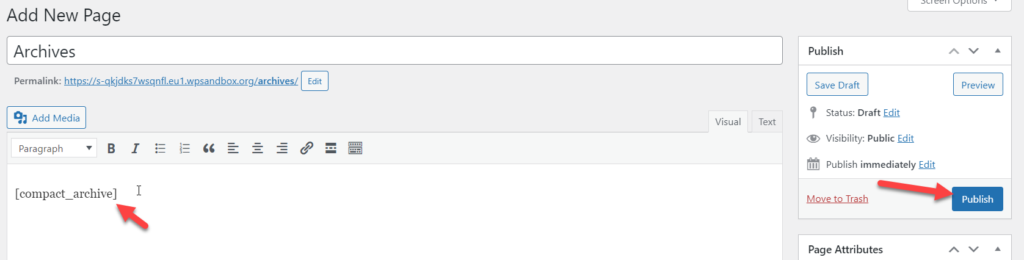
Se você verificar o site a partir do frontend, verá a opção de arquivos padrão.
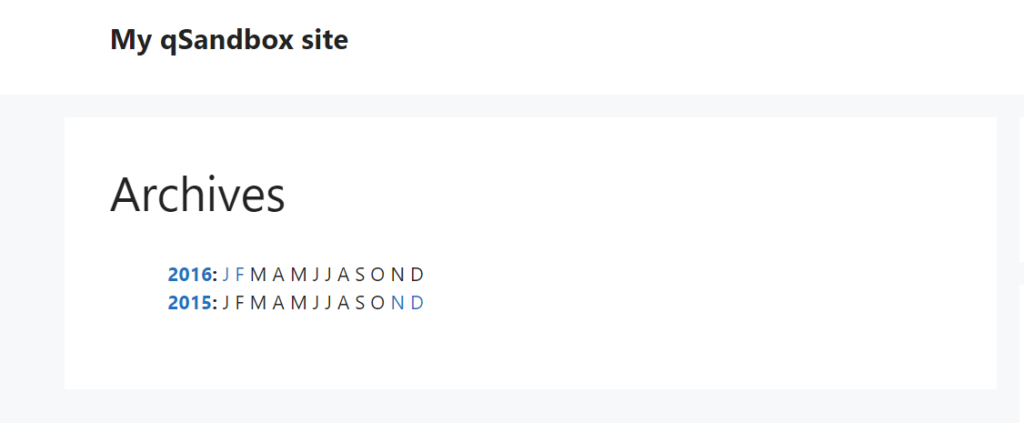
Alternativamente, se você usar o shortcode ([compact_archive style=”block”]) , você verá os arquivos em um bloco.
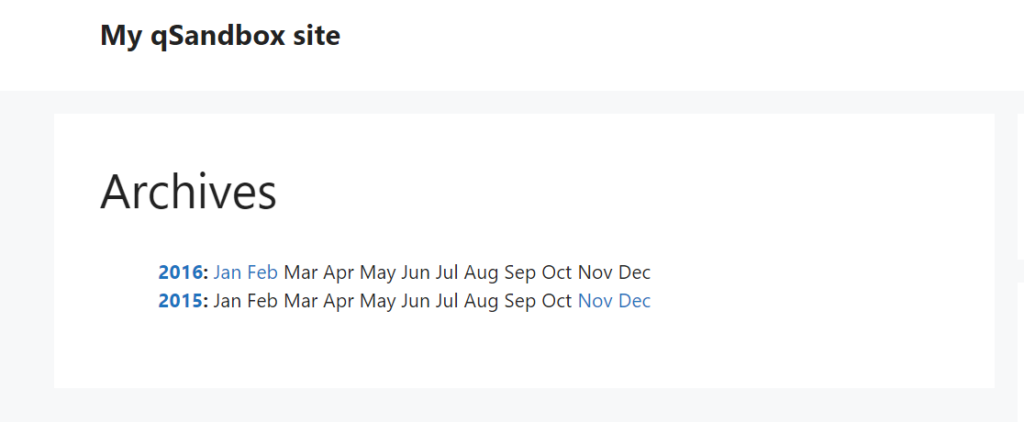
Dessa forma, você pode personalizar a página e exibir seus arquivos com códigos de acesso.
Por outro lado, se você é um usuário avançado e possui habilidades de codificação, existem vários scripts PHP disponíveis para integrar os arquivos com seus arquivos de tema.
4) Como adicionar postagens à barra lateral
Até agora, você aprendeu como adicionar postagens a uma página no WordPress, bem como incluir uma lista de postagens e personalizar sua página de postagens. Mas há mais coisas que você pode fazer para garantir que seus visitantes vejam suas postagens.
Adicionar postagens à sua barra lateral é uma ótima maneira de chamar a atenção de um usuário. Isso pode ajudá-lo a aumentar as visualizações gerais de página e aumentar o tempo dos visitantes em seu site. Vamos ver como fazê-lo.
Existem duas maneiras diferentes de adicionar postagens à barra lateral:
- Usando widgets
- Com o personalizador do WordPress
Vamos dar uma olhada no processo passo a passo para cada opção.
4.1) Usando a opção de widgets
No painel do WordPress, vá para Aparência > Widgets .
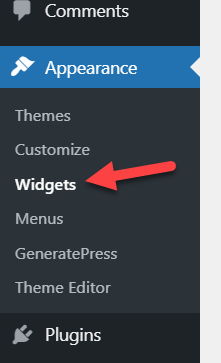
Lá você verá todos os widgets disponíveis no lado esquerdo e as posições dos widgets no lado direito.
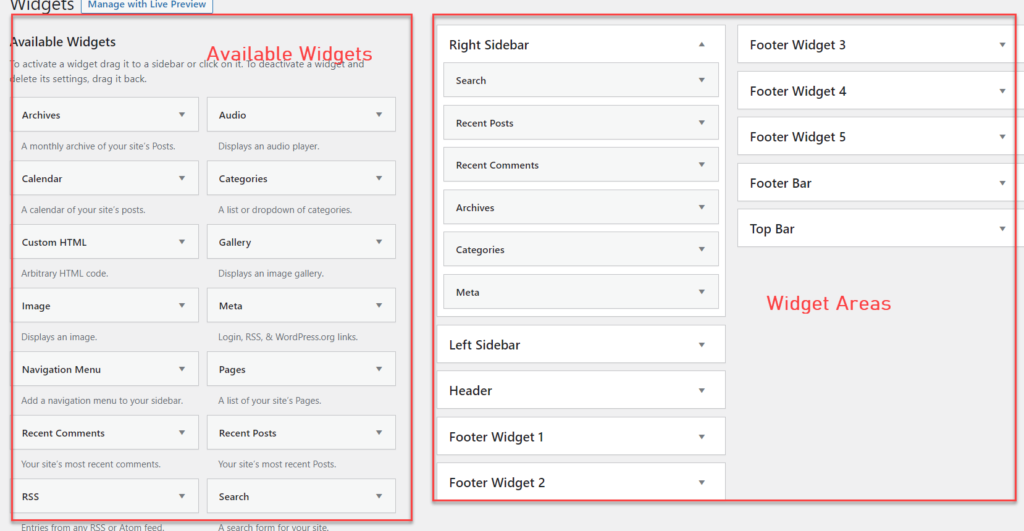
Tenha em mente que os widgets e áreas podem variar dependendo do tema que você está usando. No nosso caso, estamos usando o tema GeneratePress que inclui vários locais exclusivos para colocar widgets. Nesta seção, adicionaremos postagens à área do widget da barra lateral.
Como você pode ver, já existem vários widgets na barra lateral.
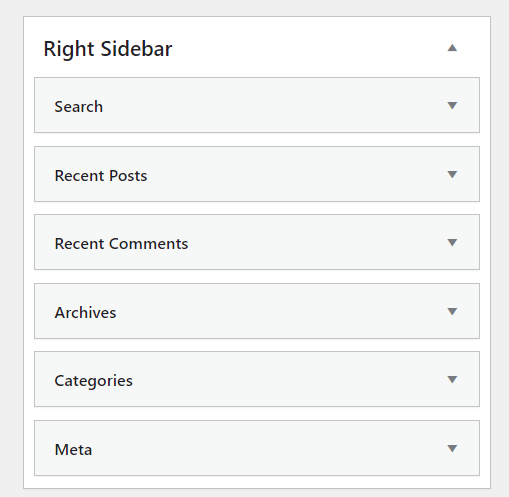
Vamos removê-los para ter uma barra lateral mais clara. Para fazer isso, basta expandir os widgets e excluí-los.
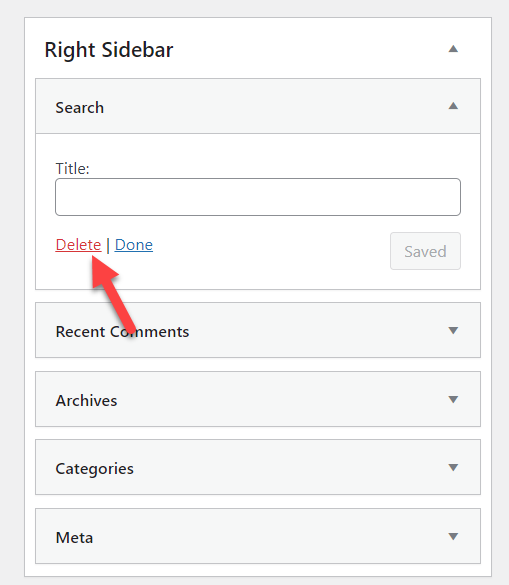
Agora, não temos widgets na barra lateral direita.
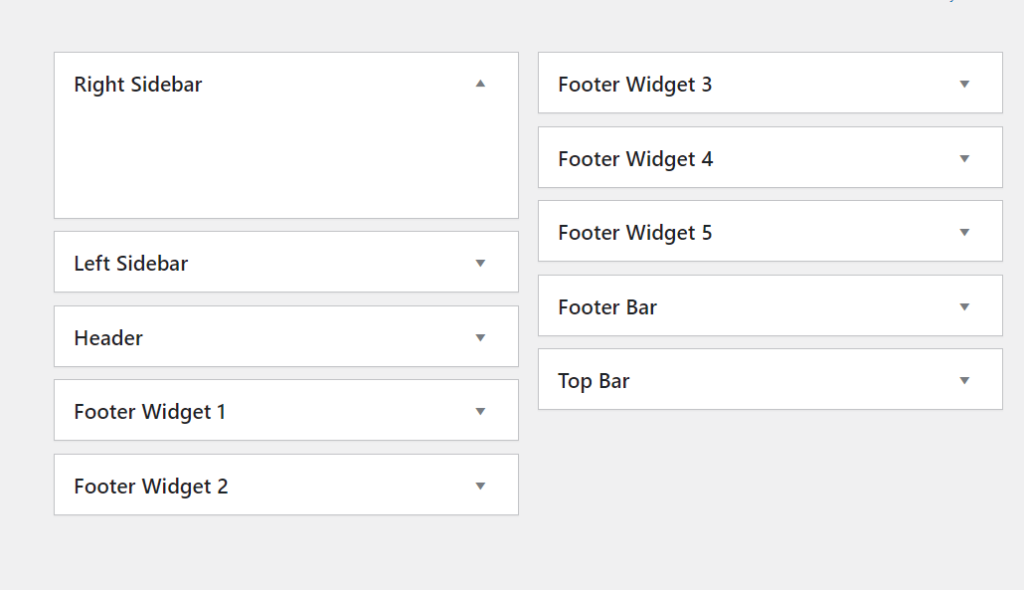
Se você verificar o site do front-end, verá que não há widgets na barra lateral direita.
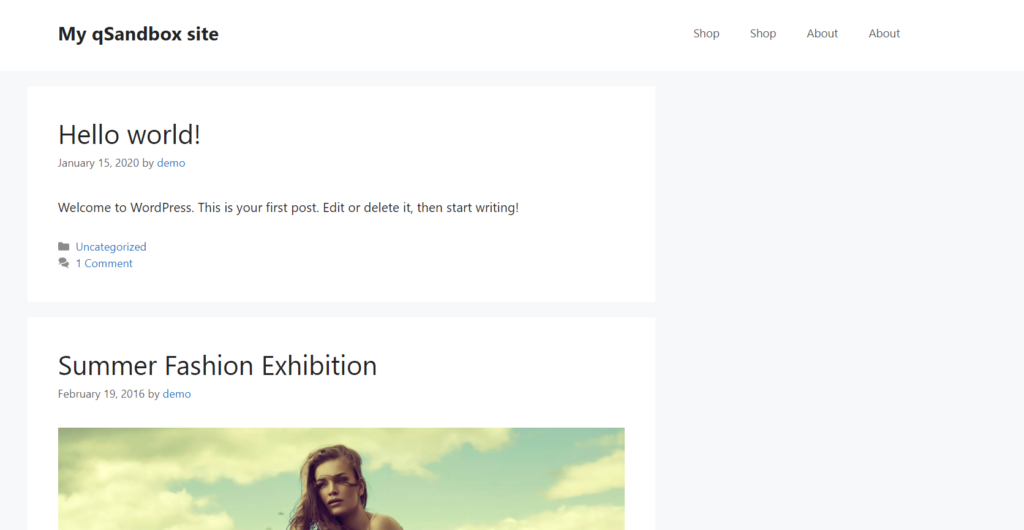
Agora estamos prontos para adicionar o widget de postagens à barra lateral. No lado esquerdo, você verá um widget chamado Postagens recentes . Arraste e solte-o na área do widget da barra lateral.
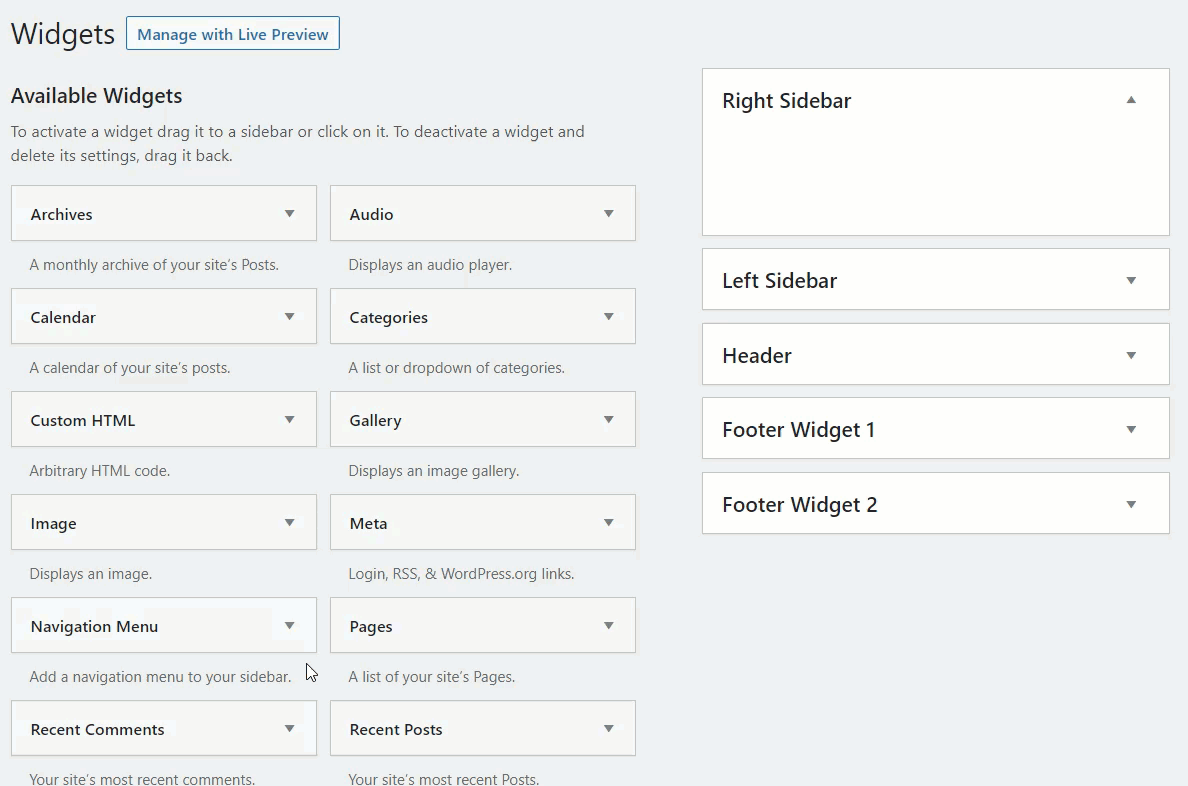
Você pode configurar:
- Título do widget
- Numero de postagens para mostrar
- Mostrar/ocultar a data de publicação da postagem
Preencha cada um desses campos e salve as alterações
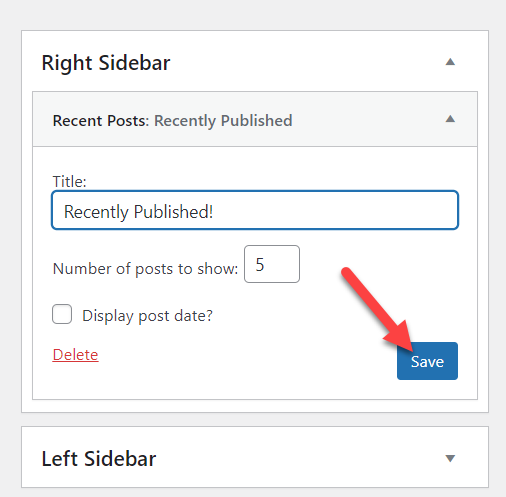
Agora abra o site a partir do frontend e você verá o widget da barra lateral.
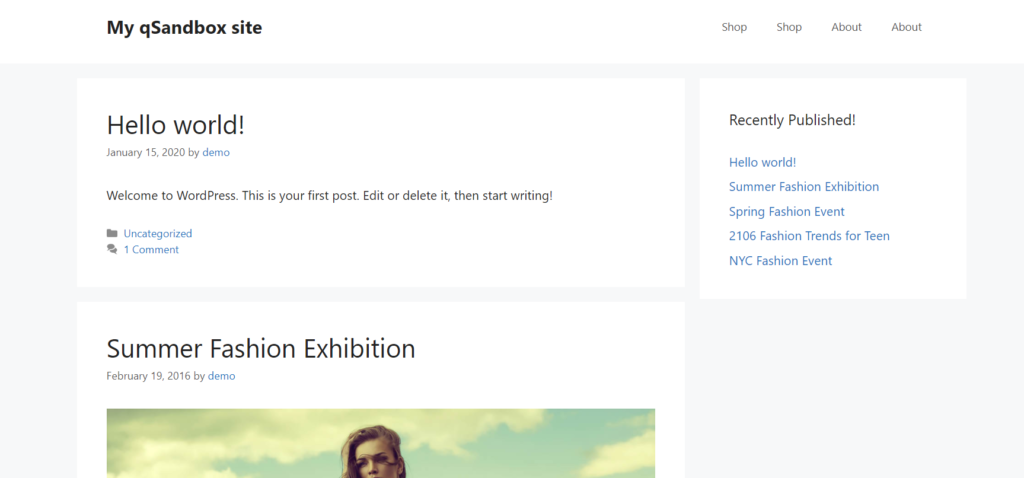
Este widget ficará visível em postagens individuais, páginas e tipos de postagem personalizados.
É isso. É assim que você pode adicionar postagens à barra lateral do WordPress com widgets. Vamos ver como fazer isso usando o Customizer.
4.2) Usando o WordPress Customizer
A principal desvantagem de usar o editor de widgets é que você precisa verificar o frontend para ver as alterações toda vez que o personalizar. O WordPress Customizer resolve esse problema porque mostra todas as alterações no modo de visualização ao vivo em tempo real.
Para adicionar postagens à barra lateral, vá para Aparência > Personalizar .
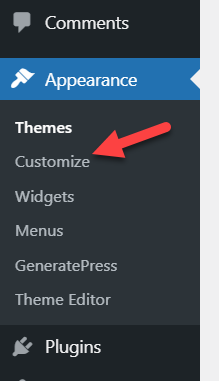
Em seguida, abra a seção Widgets .
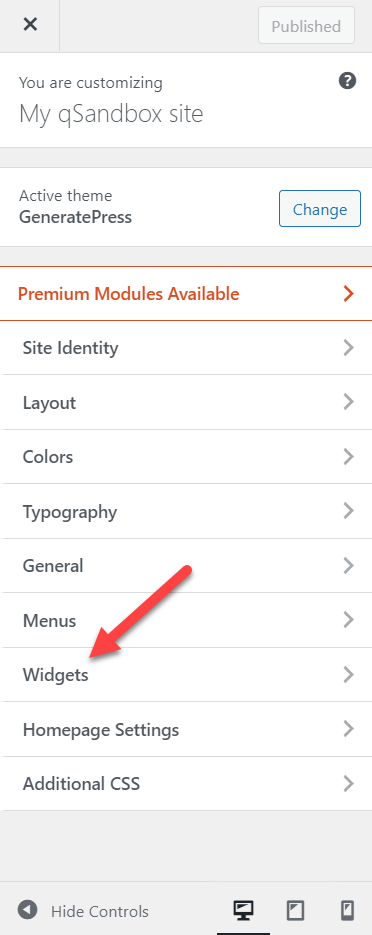
Você verá todas as áreas de widgets. Selecione onde deseja exibir as postagens. Seguindo o mesmo exemplo, selecionaremos o widget Right Sidebar.

Clique no botão + Adicionar um widget para adicionar novos widgets e selecione o widget Postagens recentes na lista.
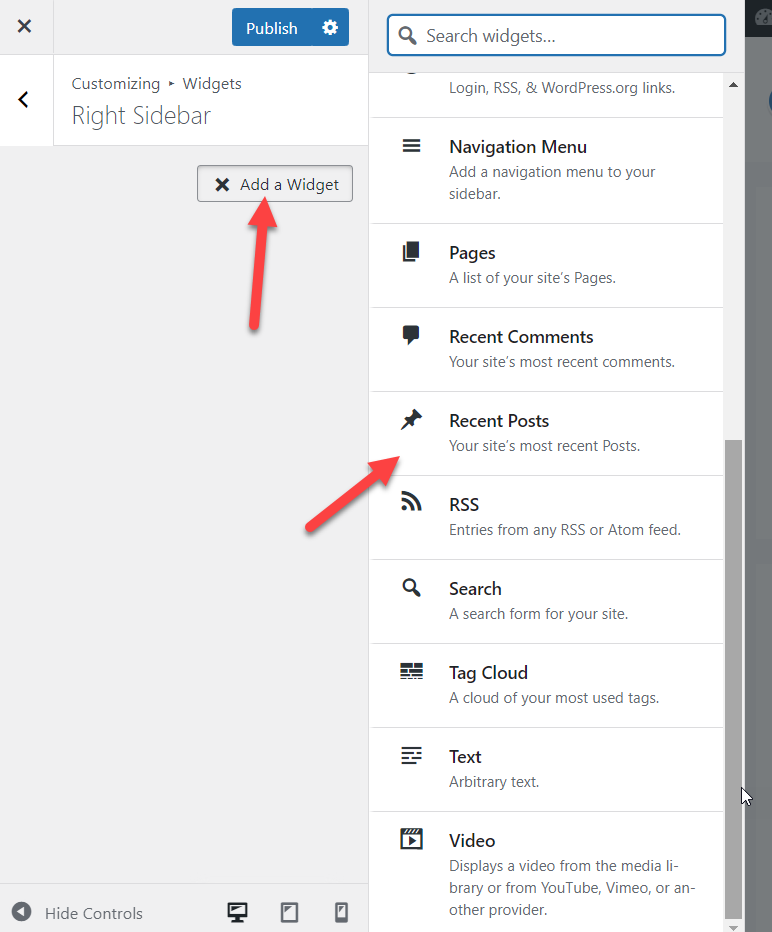
Preencha o título, o número de postagens a serem exibidas e decida se deseja exibir a data da postagem e publique as atualizações.
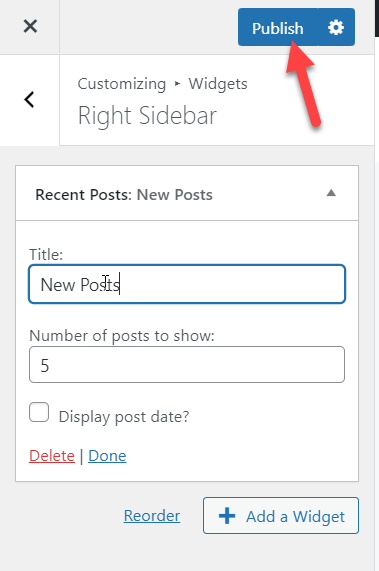
É isso! Dessa forma, você pode exibir postagens em sua barra lateral usando o WordPress Customizer.
Conclusão
Em resumo, adicionar postagens a uma página no WordPress é uma excelente maneira de personalizar seu site e dar mais visibilidade às suas postagens. Dessa forma, você pode fornecer aos usuários informações úteis, melhorando a navegação e mantendo-os por mais tempo em seu site.
Neste guia, vimos métodos diferentes para incluir suas postagens de blog em uma página. O método mais popular é configurar páginas iniciais e de blog personalizadas. Além disso, você pode usar o bloco ou plugins do editor Gutenberg para incorporar as postagens recentes e criar uma lista de postagens.
Também vimos maneiras diferentes de personalizar a página de postagens e dois métodos para adicionar postagens à barra lateral do seu site.
Você achou este post útil? O que você aprendeu? Há mais alguma coisa que devemos acrescentar? Deixe-nos saber na seção de comentários abaixo!
